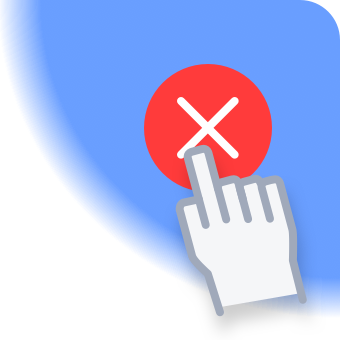Achteraf wedstrijd bewerken
Wedstrijd gemist: voer alles achteraf in en houd statistieken up-to-date
Het gebeurt zo nu en dan dat je een wissel niet hebt kunnen noteren. De verkeerde assist-gever hebt genoteerd of andere zaken niet op de juiste manier op de tijdlijn van de wedstrijd hebt gekregen. Je kunt het allemaal aanpassen: ook na de wedstrijd!
Een wedstrijd volledig achteraf invoeren. Maak een nieuwe wedstrijd aan met de juiste, gewenste instellingen. Druk op wedstrijdstatus en kies ‘Afgelopen’. Nu kun je events toevoegen aan de tijdlijn zoals hieronder beschreven.
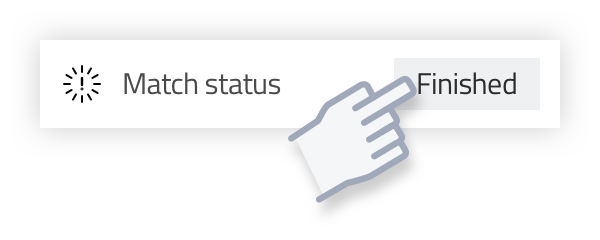
Open de tijdlijn
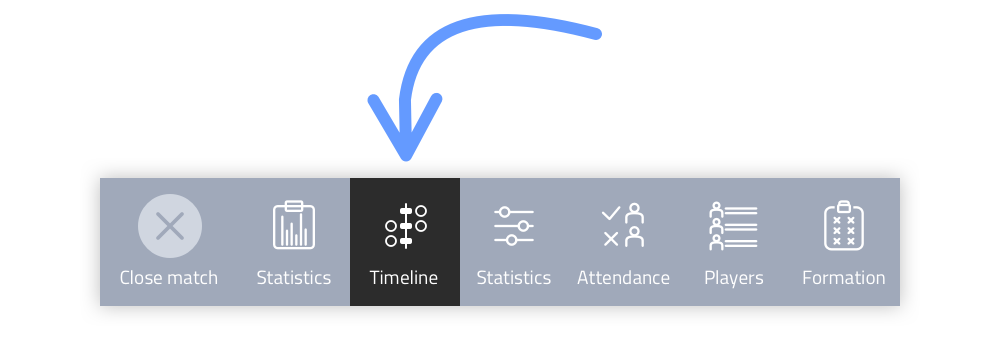
1) Ga naar de wedstrijd waar je tijdlijn van wilt aanpassen. Druk onderin het scherm op ‘tijdlijn’.
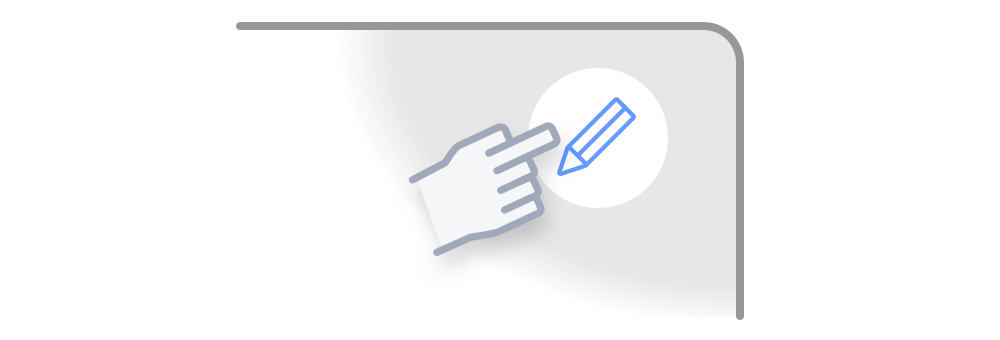
2) Vervolgens druk je op het potloodje (rechts bovenin) om de tijdlijn in de edit-modus te plaatsen.
Events toevoegen
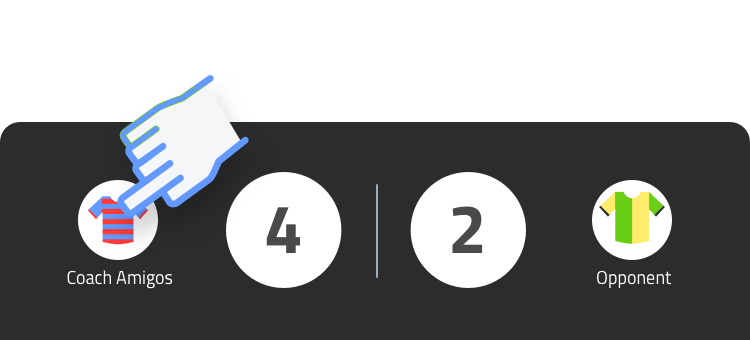
Maak nu de toevoeging die je wenst. Het werkt hetzelfde als tijdens de wedstrijd. Kies bijvoorbeeld eens het shirtje van jouw team onderin bij de score.
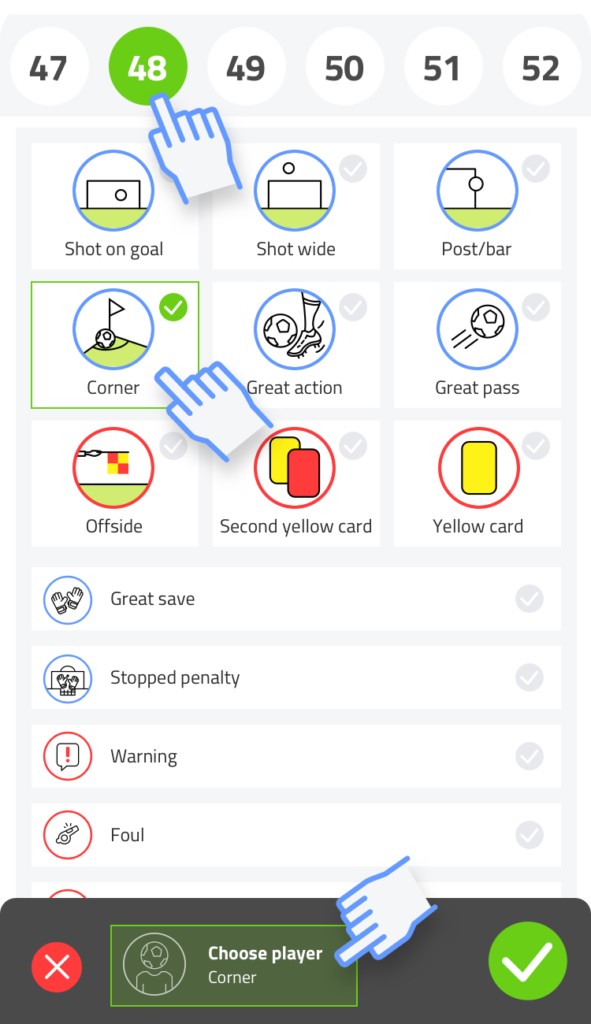
Het events-venster verschijnt. Kies een type event. Wanneer je een gewenst event niet direct ziet staan kun je naar onderen scrollen om meer events te vinden. Geef bovenin het scherm aan in welke minuut het event geplaatst dient te worden.
Onderin het scherm zie je ‘kies speler’ staan. Wanneer je hierop drukt kun je een speler aan het event toevoegen. Kies een speler uit de lijst.
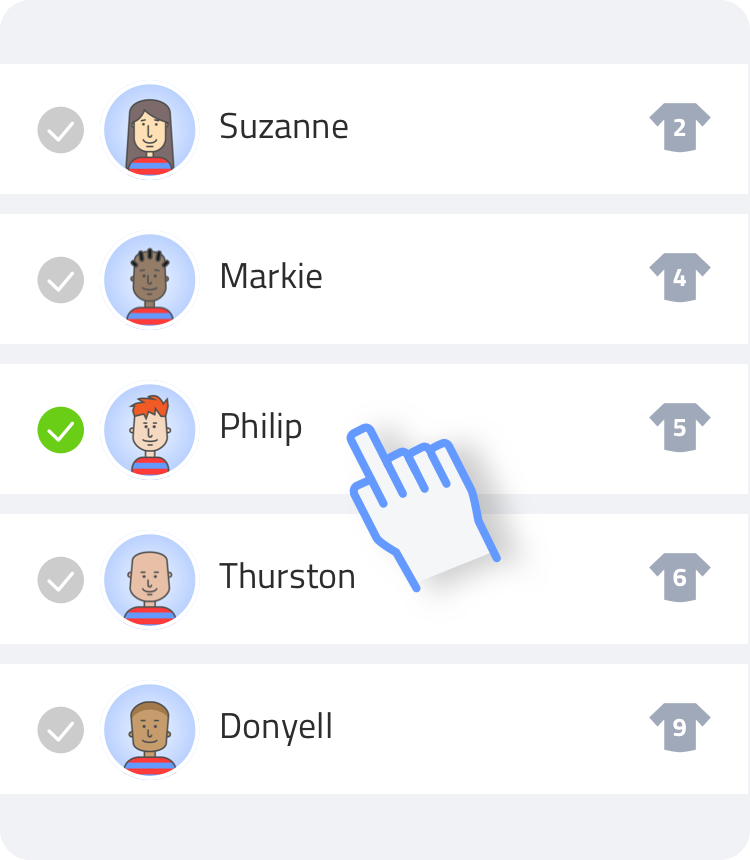
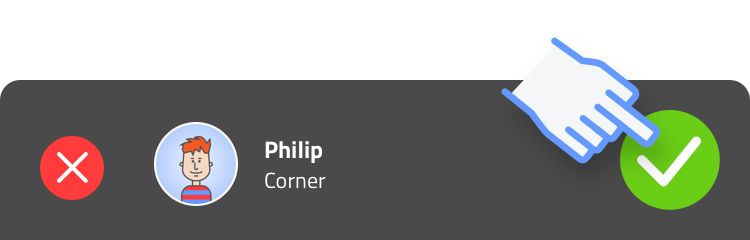
Wanneer je alles hebt aangegeven druk je op het groene vinkje om het event op de tijdlijn te plaatsen.
Events aanpassen
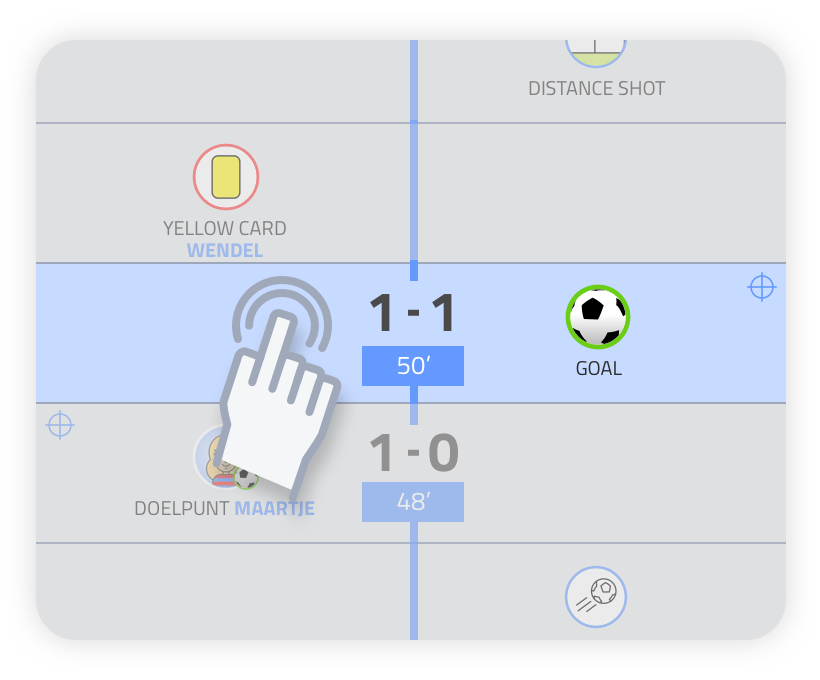
Tik op het event welke je wilt aanpassen. Goal of event, het werkt overal. Het events-venster verschijnt: hier kun je nu alle keuzes terugvinden welke je tijdens de wedstrijd hebt ingegeven.
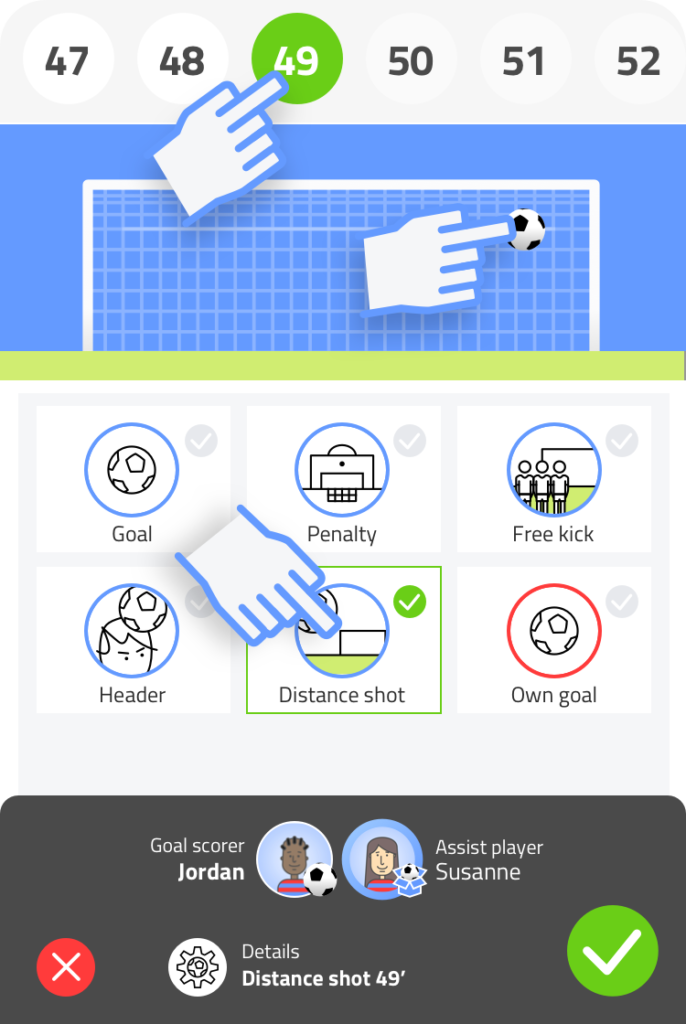
Maak de aanpassingen welke je wilt: bijvoorbeeld een andere minuut, of een ander event. Je kunt ook een andere speler aan het event toewijzen door onderin het scherm op ‘kies speler’ te drukken.
Pas alles aan naar wens. Bevestig met het groene vinkje. Annuleer met het rode kruisje.
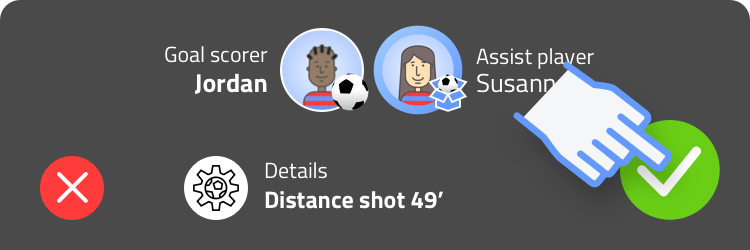
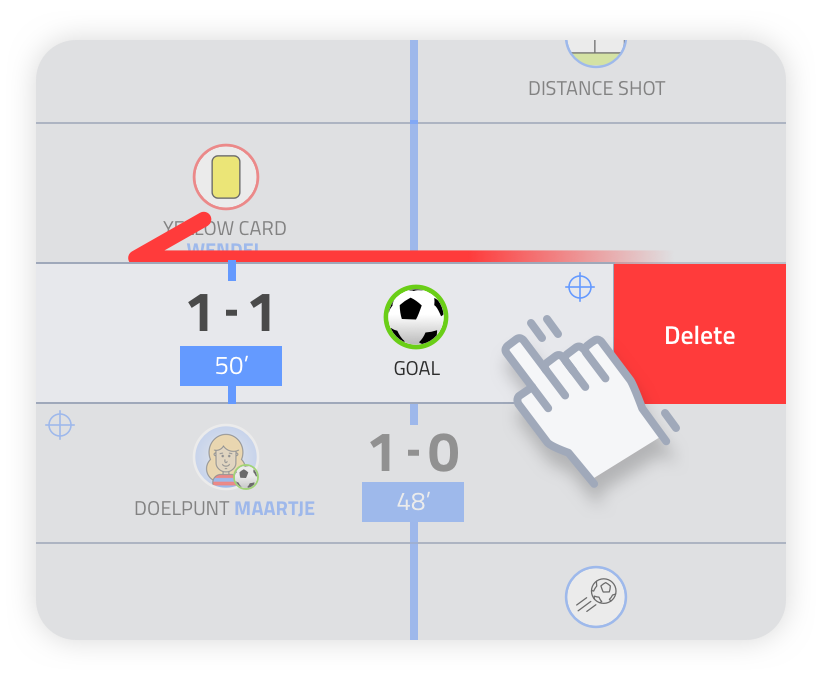
Events verwijderen
Je kunt ook events volledig verwijderen van de tijdlijn. Dit is eenvoudig: veeg het event naar links en je ziet de ‘verwijder’ knop tevoorschijn komen. Druk erop en hopla: het event verdwijnt van de tijdlijn!
Alle edits bewaren!
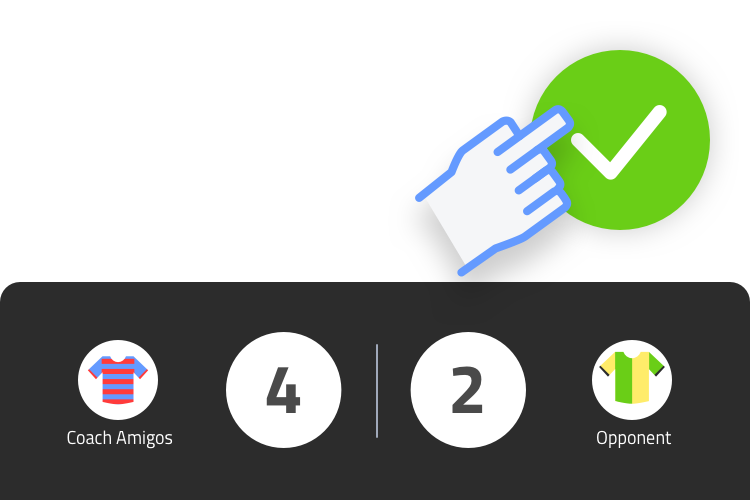
Wanneer je de tijdlijn hebt aangepast dien je alle edits te bewaren. Druk hiervoor op de grote groene vink, rechts onderin de hoek van het scherm. Nu verlaat je de tijdlijn-edit-modus en zal alles ook in de statistieken te zien zijn.
Aanpassingen niet bewaren? Kies rechts bovenin het scherm het rode kruisje. Een pop-up scherm geeft aan dat al je veranderingen teniet zullen worden gedaan en de tijdlijn zal blijven hoe hij was voordat je begon met aanpassen.